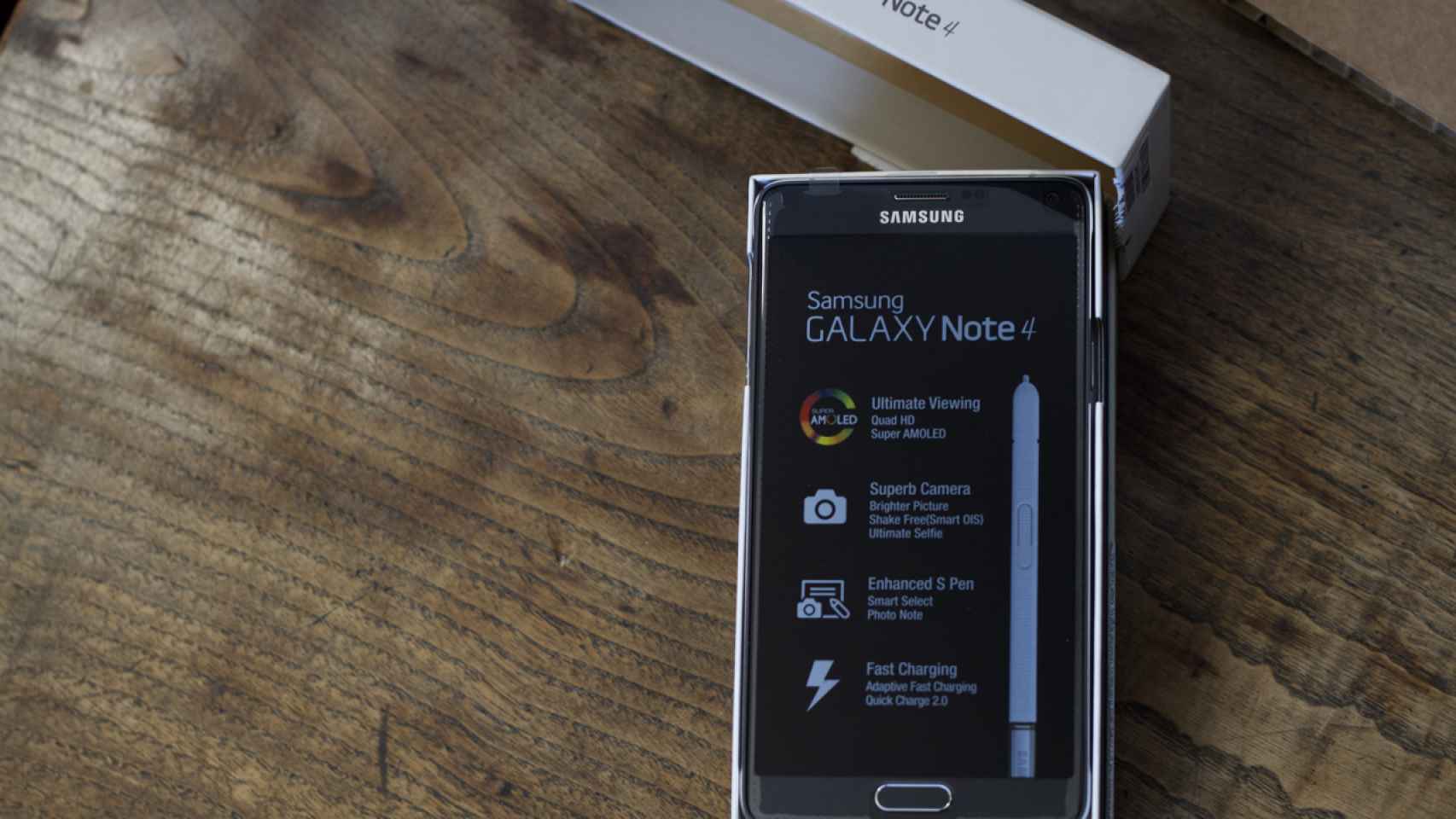Al comprar un nuevo smartphone e iniciarlo por primera vez nos topamos con una configuración inicial ya establecida en el propio dispositivo. Nosotros, entre tanto análisis y cambios de móviles, tenemos nuestro pequeño ritual cada uno. Algunos son más ‘manías’ pero otros son obligatorios de cambiar.
Aquí vamos a recopilar 5 ajustes que has de cambiar cuando estrenes móvil nuevo. Pequeños consejos que harán que vuestra adaptación al nuevo dispositivo sea más llevadera. Porque es cierto que hay ocasiones en las que la forma de usar un Android y usar otro difiere considerablemente.
Os invitamos a que vosotros en los comentarios nos contéis qué es lo que hacéis nada más encender el móvil y poner vuestra cuenta de Google.
Inhabilita lo que no vayas a usar
Esto para mi es de primero de usuario Android. Tan sólo hay que ir a Ajustes > Aplicaciones y en la pestaña de «Todos» ir deshabilitando aplicaciones preinstaladas o las de Google que no vayamos a usar.
En las capturas podéis ver algunas de las que yo tengo deshabilitadas. En los Nexus por suerte no hay que deshabilitar muchas.. Pero en Samsung, LG y demás puede que caigan algunas más
Deshazte de la notificación de WiFi abierto
¿Cuántas veces vais por la calle y os aparece una notificación de red Wi-Fi abierta? Pues esta notificación se puede quitar.
Para ello vamos a Ajustes > WiFi. Aquí pulsamos en los tres puntos de la parte superior derecha y en Avanzado. Una vez aquí, desmarcamos la primera opción y listo. No nos aparecerá más esta molesta notificación.
Deshabilita el modo no molestar o configúralo
Por defecto en los dispositivos con Android 6.0 tenemos el modo no molestar habilitado y configurado. Claro está, esto no se adapta al ritmo de vida de todos. Por lo que lo mejor sería configurarlo o deshabilitarlo a configurar el dispositivo por primera vez.
Para ello vamos a Ajustes y a Sonido y Notificaciones. Aquí entramos en el apartado que dice «No Molestar«. Ahora sólo tenemos que pulsar en Reglas Automáticas y modificarlas o borrarlas. Para borrarlas, pulsamos en cada una y en la parte superior derecha aparecerá una papelera. Le damos y listo.
Si usas código de desbloqueo, añade un teléfono de emergencia en la pantalla de bloqueo
Tanto la policía como los servicios de urgencia recomiendan tener un contacto para emergencias en tu agenda de contactos. Alguien a quien llamar en caso de un accidente. Pero hay personas que lo tienen pero claro, tienen protección mediante patrón, código, pin o sensor de huellas. En el caso del sensor de huellas tiene solución pero… ¿Y el resto de métodos?
Para esto es tan fácil como añadir este número de teléfono en la información del propietario o mensaje para la pantalla de bloqueo. Eso lo encontraremos en Ajustes > Seguridad. Mi consejo es añadir un «AA. XXX XXX XXX» con el número de teléfono de tu contacto de emergencia.
Configura Smart Lock
Por último y no menos importante, hay que aprovechar las ventajas de Smart Lock, la nueva función de Android desde 5.0 Lollipop. Con ella puedes olvidarte de códigos de seguridad estando en casa, trabajo, bajo una red WiFi concreta o conectado por Bluetooth a cierto dispositivo, por ejemplo el manos libres de tu coche.
Para configurarlo nos vamos a Ajustes > Seguridad y pulsamos en Smart Lock. Aquí lo configuramos como queramos. Si mientras está conectado a cierta red WiFi no pida código (con Xposed), cuando estemos en una ubicación concreta, etc.
Con esto ya tendréis configurado los ajustes que a nuestro parecer nos parecen los más básicos. Claro está, cada persona es un mundo, pero al menos lo principal puede que muchos coincidamos en esto.